3가지 최고의 온라인 방법으로 MP4를 텍스트로 변환
정보성 있는 영상을 보는 것을 좋아하시나요? 시청하는 영상에서 정보를 기록해야 하지만, 말하는 내용을 정확하게 알아내는 데 어려움을 겪고 계신가요? 결과적으로 영상을 멈추고 정보를 정확하게 알아내게 됩니다. 하지만 더 이상 걱정하지 마세요. 저희가 이 문제를 해결해 드리겠습니다. 어떤 사람들은 보고 듣는 것에 집중하는 것을 선호하고 멀티태스킹이라는 개념을 싫어한다는 것을 알고 있습니다. 따라서 이 글에서는 변환하는 3가지 방법을 준비했습니다. MP4를 텍스트로, 비디오를 보는 동안 멈추거나 메모를 할 필요 없이 손쉽게 정보를 검색할 수 있습니다. 무엇을 기다리고 계신가요? 시작해 볼까요!
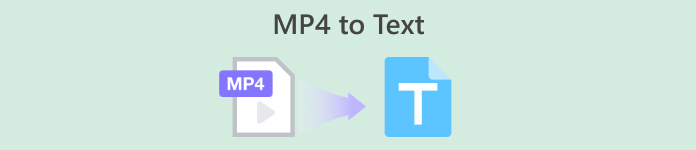
1부: MP4를 텍스트로 변환하는 무료 온라인 도구 개요
오늘날, 우리의 삶을 더 편리하게 만들어 줄 수 있는 온라인 도구가 많이 있습니다. 이전에는 시청하는 MP4 파일에서 메모를 하는 데 어려움을 겪었다면, 지금은 MP4에서 텍스트로 추출하는 방법이 많이 있습니다.
| 제품 | 사용의 용이성 | 정확성 | 협동 | 장점 | 단점 |
| 행복한 서기관 | ⭐⭐⭐ | 85% | 아니 | • 사용자 친화적인 웹 앱 경험. • 편집 가능한 대본을 쉽게 공유하세요. | • 필사본을 교정해야 합니다. |
| 번역하기 | ⭐⭐⭐⭐ | 80% | 아니 | • 사용하기 편리하고 효율적입니다. • 다양한 비디오 형식을 지원합니다. | • 가끔 전사 내용에 일관성이 없는 부분이 있습니다. |
| 오터.에이아이 | ⭐⭐⭐⭐ | 83% | 예 | • 녹화된 파일과 실시간 회의의 내용 변환을 지원합니다. • 필사 편집 및 팀 협업 도구를 제공합니다. | • 복잡한 비디오 오디오 테스트의 경우 전사 정확도가 낮습니다. • 영어 표기만 지원합니다. |
2부: MP4를 텍스트로 온라인에서 변환하는 3가지 방법 [무료]
행복한 서기관
Happy Scribe는 일반적으로 필사 및 자막에 사용되는 전문 도구입니다. 사용자가 비디오와 오디오를 쉽게 텍스트로 필사할 수 있는 필사 기능이 있습니다. 게다가 정확도 높은 필사 결과와 사용자 친화적인 인터페이스로 유명하므로 MP4를 텍스트로 변환하는 도구를 찾고 있다면 이 도구가 최고입니다!
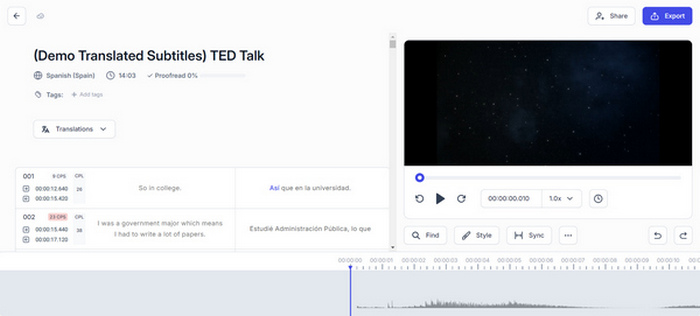
1 단계브라우저에서 Happy Scribe 공식 웹사이트로 이동하세요.
2 단계. 해당 사이트에 접속하면 먼저 계정을 만들어야 합니다. 이미 계정이 있다면 계정에 로그인하기만 하면 됩니다.
3 단계. 메인 인터페이스에 있을 때 클릭하세요 창조하다, 고르다 성적 증명서을 클릭한 다음, 텍스트로 변환하려는 MP4 파일을 선택합니다.
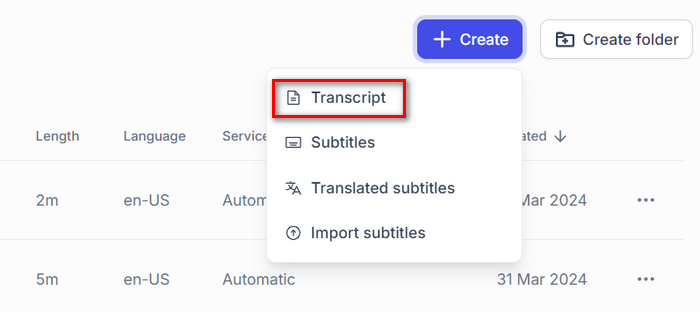
4 단계. 그 후, 다음을 선택하세요 언어 비디오의. 또한, 필사본을 원하는지 묻는 메시지가 표시됩니다. 인공적인 또는 기계 생성, 하지만 이번에는 선택 기계 생성 그런 다음 창조하다 단추.
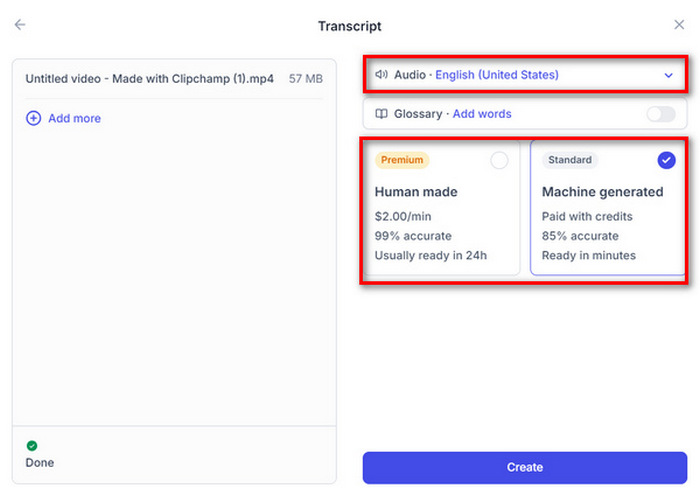
5 단계. 이제 MP4 파일에서 추출된 텍스트를 볼 수 있습니다. 이를 저장하려면 다음을 클릭하세요. 수출 단추.
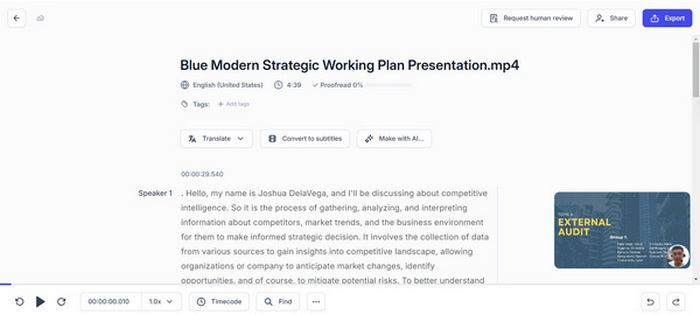
Happy Scribe를 사용하면 기계 필사 기능을 사용하여 MP4 파일을 텍스트로 쉽게 필사할 수 있습니다. 그러나 비디오를 더 정확하게 필사하려면 필사된 결과를 교정해야 합니다.
원하는 경우 비디오에 텍스트 추가 이와 대조적으로, 여기 게시물을 따라가 보세요.
번역하기
Go Transcribe는 MP4를 텍스트로 변환하는 또 다른 방법으로, 이 도구는 빠르고 저렴한 자동 필사 서비스를 제공합니다. 오디오나 비디오 파일을 업로드하기만 하면 몇 분 안에 필사본을 받을 수 있습니다. 인간 필사자에 비하면 완벽하지는 않지만 훨씬 빠르고 저렴합니다. 게다가 이 도구를 사용하면 필사된 노트에서 중요한 부분을 강조 표시하고 다른 사용자와 편집을 협업할 수 있습니다.
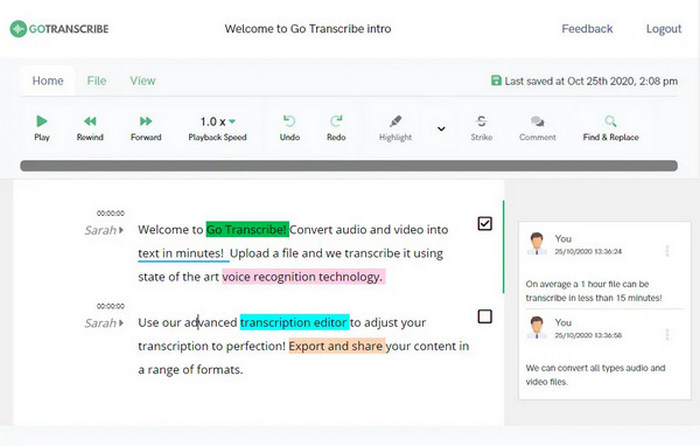
1 단계. 먼저, 그들의 웹사이트로 가야 합니다.
2 단계. 해당 사이트에 접속한 후 다음을 클릭하세요. 창조하다 버튼을 클릭하면 텍스트로 변환하려는 MP4 파일을 드래그하거나 간단히 클릭하여 가져올 수 있는 새 창으로 이동합니다. 필사하려면 선택하세요 단추.
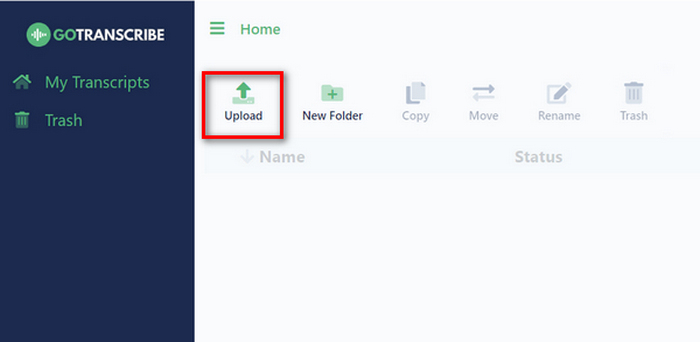
노트 :변환하려는 MP4 파일의 언어를 선택하는 것을 잊지 마세요. 설정되면 다음을 클릭하세요. 업로드 및 필사 아래 버튼.
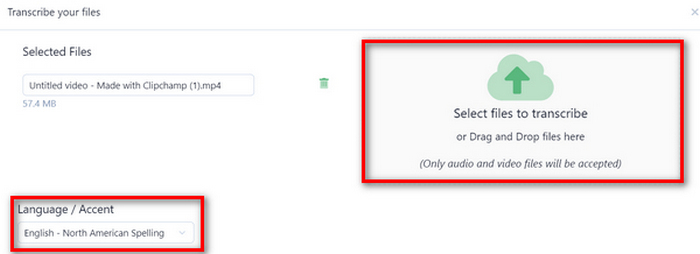
3 단계. 그 후, 필요에 따라 부정확한 부분을 수정하거나 필사본을 조정합니다. 완료되면 Word, PDF, SRT를 포함한 다양한 형식으로 필사본을 공유하고 내보냅니다.
사용자는 기계 필사 결과에 몇 가지 오류가 있음을 알고 있어야 합니다. 그래서 이 도구는 사용자가 추출된 결과를 내보내기 전에 편집할 수 있도록 합니다. 하지만 전반적으로 Go Transcribe는 MP4에서 텍스트를 필사하는 과정을 간소화하기 때문에 MP4를 텍스트로 변환하는 실용적인 솔루션을 제공합니다.
오터.에이아이
Otter.ai는 주로 음성을 텍스트로 변환하는 능력으로 알려진 유명한 필사 도구입니다. 일반적으로 Zoom과 Google Meet에서 회의 노트를 작성하고 요약하는 회의 도우미로 사용됩니다. 그러나 사용자가 MP4를 텍스트로 변환할 수 있는 기능도 포함되어 있습니다. 이 기능은 다양성을 강화하여 사용자가 비디오의 오디오 콘텐츠를 빠르고 정확하게 필사할 수 있도록 합니다.
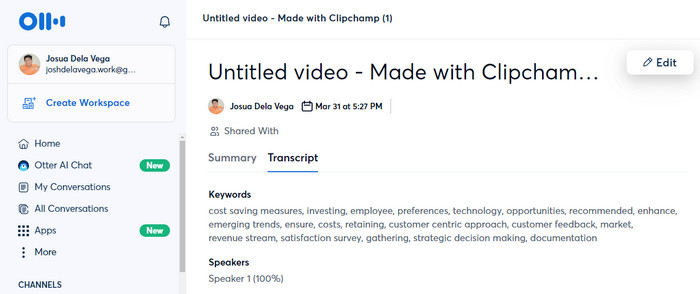
1 단계해당 웹사이트에서 먼저 계정을 만들어야 합니다.
2 단계. 그 후, 창조하다 버튼을 클릭하고 텍스트로 변환하려는 MP4 파일을 탐색하거나 드래그합니다. 비디오를 가져온 후 대본으로 이동.
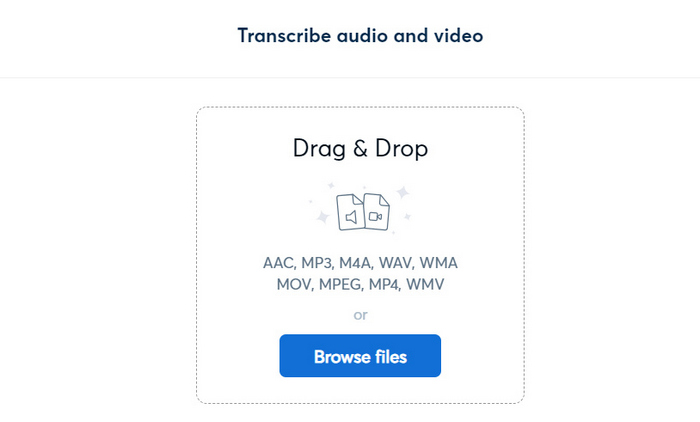
3 단계. 이제 텍스트가 준비되었습니다. 필사본을 저장하기 전에 교정하고 편집할 수 있습니다. 하지만 저장하기에 좋다면 세 개의 점을 클릭하고 선택하세요. 수출.
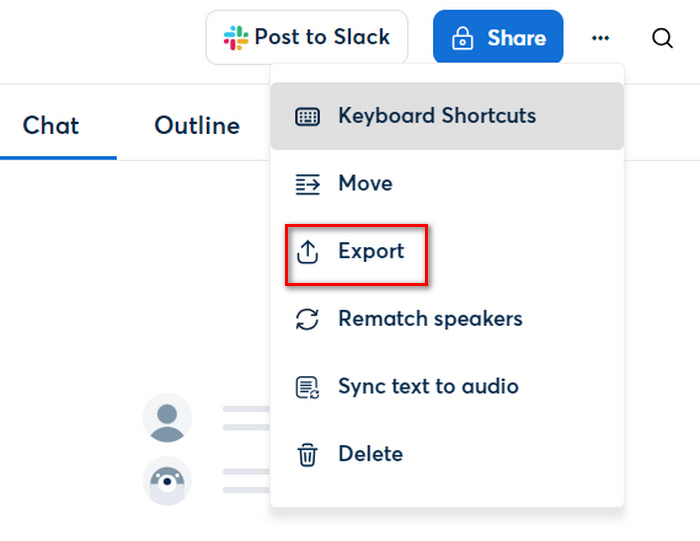
Otter.ai를 사용하면 실제로 MP4를 텍스트로 변환하여 수동 필사에 소요되는 시간을 절약할 수 있습니다. 또한 다른 사람과 협업하여 필사본을 편집할 수 있는 기능은 이 도구를 다른 MP4에서 텍스트로 변환하는 도구와 차별화합니다.
3부: MP4를 텍스트로 변환하는 것에 대한 FAQ
MP4 파일에서 변환된 텍스트는 정확한 전사본을 포함하고 있습니까?
온라인 도구는 MP4를 텍스트로 변환하는 데 편리하지만, 필사본의 정확도는 다를 수 있습니다. 오디오 품질, 악센트, 배경 소음과 같은 요소가 필사본의 품질에 영향을 미칠 수 있습니다.
MP4 파일에서 기계로 생성된 필사본을 정확하게 편집할 수 있습니까?
네. MP4 파일을 텍스트로 변환하는 대부분의 온라인 도구는 사용자가 개선을 위해 필사본을 편집할 수 있도록 허용합니다. 이 수동 편집 프로세스에는 필사본을 교정하고 필사본을 마무리하기 전에 텍스트, 특히 내용의 정확성을 개선하기 위해 필요한 조정을 하는 것이 포함될 수 있습니다.
영어가 아닌 내용이 포함된 MP4 파일을 텍스트로 변환할 수 있나요?
네. 여러 언어를 지원하고 영어가 아닌 콘텐츠가 포함된 MP4 파일을 변환할 수 있는 MP4-텍스트 온라인 변환 도구가 많이 있습니다. 따라서 사용자는 정확한 결과를 보장하기 위해 변환 프로세스를 시작하기 전에 오디오 콘텐츠의 언어를 선택할 수 있습니다.
결론
비디오의 콘텐츠를 보고 듣는 것에만 의존하는 대신 텍스트를 읽는 것의 힘을 과소평가하지 마십시오. 이제 이 기사에서 제시한 방법을 사용하면 전환할 수 있습니다. MP4를 텍스트로. 귀하의 필요와 선호도에 맞는 것을 선택하기만 하면 됩니다. 이 기회를 놓치지 말고 비디오 콘텐츠를 손쉽게 서면 텍스트로 변환하기 시작하세요.



 비디오 컨버터 궁극
비디오 컨버터 궁극 스크린 레코더
스크린 레코더



